现代人对于电脑的依赖已经越来越高,而随身携带一台笔记本成了许多人的常态。然而,在特定场景下,我们有时候需要使用不同的操作系统,这就需要我们学会使用u盘...
2025-01-11 255 盘启动
随着Windows10的不断更新,许多用户选择了升级他们的操作系统以获得更好的性能和功能。本文将详细介绍如何使用U盘来启动安装原版Windows10系统,让您能够轻松升级您的计算机,并享受到最新的功能和改进。
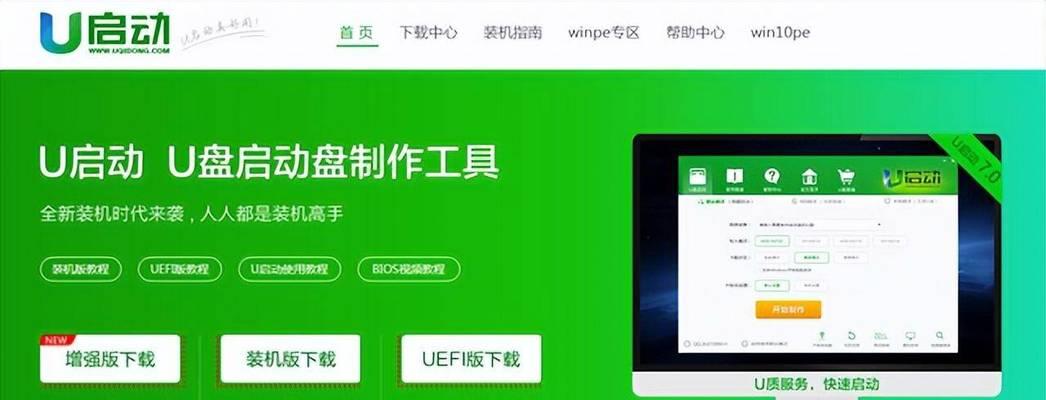
准备工作:获取原版Windows10系统镜像文件
1.在微软官方网站下载Windows10安装媒体创建工具;
2.打开工具后,选择“创建安装媒体(USB闪存驱动器、DVD或ISO文件)以供其他电脑使用”;
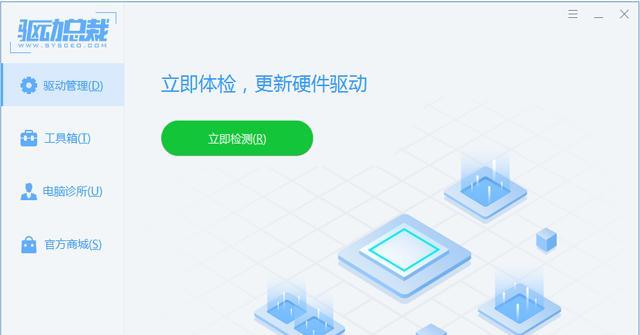
3.点击“下一步”,选择语言、Windows版本和体系结构,然后选择“USB闪存驱动器”。
制作启动盘:使用U盘制作Windows10启动盘
4.插入一个空的U盘,确保其中的数据已备份,因为制作启动盘将会格式化该U盘;
5.选择要用于制作启动盘的U盘,并点击“下一步”;
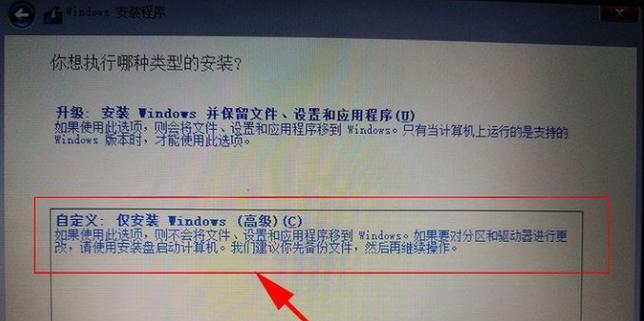
6.工具将开始下载Windows10系统镜像文件,并将其写入到U盘中。
设置BIOS:修改计算机启动顺序
7.重启计算机,并在开机时按下相应的按键进入BIOS设置界面;
8.找到“Boot”或“启动”选项,并将U盘设置为第一启动设备;
9.保存设置并退出BIOS。
启动安装:通过U盘启动Windows10系统安装程序
10.重新启动计算机,U盘将被识别为启动设备,自动运行Windows10安装程序;
11.按照安装程序的指示进行操作,选择合适的选项,例如安装语言、许可协议和磁盘分区方式;
12.系统会自动安装Windows10,并在完成后重启计算机。
配置设置:根据个人偏好进行个性化设置
13.在Windows10安装完成后,根据个人喜好选择系统语言、账户设置和隐私选项等;
14.安装程序还会自动下载并安装最新的更新和驱动程序;
15.您可以开始使用全新的Windows10系统,并享受其带来的新功能和改进。
通过本文的教程,您学会了使用U盘来启动安装原版Windows10系统。这种方法能够帮助您轻松升级操作系统,并享受到最新的功能和改进。记住要提前备份U盘中的数据,并在BIOS设置中将U盘设置为第一启动设备。接下来,您只需按照安装程序的指示进行操作,完成安装后进行个性化设置,即可开始使用全新的Windows10系统。祝您使用愉快!
标签: 盘启动
相关文章

现代人对于电脑的依赖已经越来越高,而随身携带一台笔记本成了许多人的常态。然而,在特定场景下,我们有时候需要使用不同的操作系统,这就需要我们学会使用u盘...
2025-01-11 255 盘启动

在我们日常的电脑使用中,U盘已经成为了非常常见的存储设备,无论是用于数据传输、文件备份还是系统启动,都有着重要的作用。然而,有时我们在使用U盘进行系统...
2025-01-07 195 盘启动

在日常使用计算机过程中,我们可能会遇到各种各样的问题,例如系统崩溃、病毒感染、重装系统等。为了应对这些情况,我们可以利用U盘启动进PE系统,轻松修复各...
2024-12-26 194 盘启动

随着科技的不断发展,我们对于便携性的要求越来越高。传统的操作系统仅限于安装在计算机硬盘上,无法在不同的设备上使用。然而,通过将操作系统安装到U盘中,我...
2024-12-20 197 盘启动

随着计算机的普及和技术的发展,我们常常需要重装操作系统或进行系统修复。而使用U盘引导系统安装成为一种快速、方便的方法。本文将为大家介绍如何使用U盘来引...
2024-12-15 254 盘启动

U盘启动已成为许多用户首选的安装系统的方式,而大白菜U盘则是一款备受推崇的制作启动盘工具。本文将详细介绍如何使用大白菜U盘制作启动盘,并带领读者轻松完...
2024-12-08 206 盘启动
最新评论